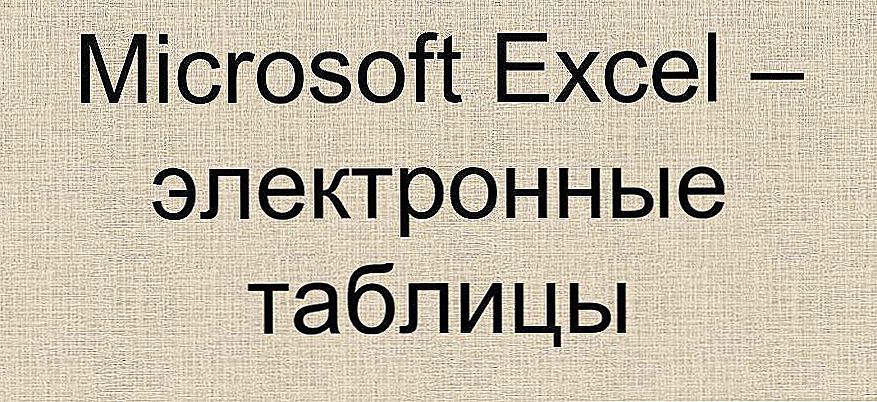Każdy nowoczesny komputer i laptop ma dziś wystarczającą funkcjonalność, aby stać się pełnoprawnym domowym lub biurowym centrum multimedialnym. Laptopa i innego sprzętu komputerowego można używać do oglądania filmów, słuchania muzyki, oglądania kanałów telewizyjnych, dostępu do usług przesyłania strumieniowego itd. Ale oczywiście chcę oglądać takie treści multimedialne na dużym ekranie. Na przykład na ekranie telewizora. Ale jak podłączyć laptopa lub komputer do telewizora przez Wi-Fi? Porozmawiamy o tym dzisiaj.

Sposób podłączenia telewizora do komputera jest wybierany w zależności od sposobu jego użycia
Treść
- 1 Zalety połączenia bezprzewodowego
- 2 Połącz jako monitor
- 3 Połączenie DLNA
- 4 Wniosek
Zalety połączenia bezprzewodowego
Dlaczego wykorzystaliśmy połączenie z komputerem przez bezprzewodową sieć Wi-Fi? Nie jest tajemnicą, że o wiele łatwiej jest ustanowić połączenie przewodowe, a szybkość transmisji danych na kablu może przekraczać szybkość połączenia bezprzewodowego. Ale podłączając laptopa do telewizora, żaden użytkownik nie chce ograniczać swobody za pomocą kabla o długości dwóch lub trzech metrów.Zwłaszcza jeśli router Wi-Fi działa w pomieszczeniach i istnieje techniczna możliwość podłączenia do niego telewizora i sprzętu komputerowego.
Podłączając laptopa lub prawie każdy sprzęt do telewizora za pośrednictwem sieci lokalnej bez kabla, można go używać do wielu celów. Pierwsza metoda, którą rozważamy dzisiaj, pozwoli ci na użycie telewizora w roli monitora, na którym zobaczysz wszystko, co dzieje się w tym momencie na ekranie laptopa. Druga metoda pozwala na podłączenie sprzętu komputerowego za pośrednictwem sieci lokalnej bez kabli do demonstracji na ekranie telewizora tylko treści cyfrowych (zdjęcia, wideo, audio), używając laptopa lub komputera stacjonarnego jako serwera multimediów.

Połącz jako monitor
Używanie telewizora jako monitora ma kilka zalet naraz. Praca z Internetem, dokumentami biurowymi lub oglądaniem obrazów jest znacznie wygodniejsza w przypadku dużych przekątnych telewizorów. Takie połączenie z telewizorem może być przydatne w biurze. Tworzenie prezentacji, współpraca i tak dalej.
Aby zorganizować takie połączenie, wykorzystywane są dwie najpopularniejsze technologie bezprzewodowe,którego wsparcie jest obecnie obecne w najszerszej gamie modeli telewizorów. Należą do nich technologia WiDi (Intel Wireless Display) i Miracast. Ich zaletą jest możliwość podłączenia komputera do telewizora nawet bez routera Wi-Fi. Sam telewizor może stać się źródłem sygnału Wi-Fi, zorganizować punkt dostępu, do którego można podłączyć laptopa i wysłać zdjęcie z wyświetlacza na duży ekran za pomocą własnego narzędzia zainstalowanego na komputerze.
Połączenie jest dość proste. Wystarczy włączyć funkcję WiDi lub Miracast w ustawieniach telewizora, uruchomić oprogramowanie do pracy z tymi technologiami na komputerze i wyszukać dostępne urządzenia. Po wybraniu punktu dostępu, który utworzył telewizor, można rozpocząć nadawanie obrazu z komputera na duży ekran.

Pełna praca z Intel WiDi lub Miracast może pochwalić się praktycznie każdym telewizorem LG, Toshiba lub Philips, wyprodukowanym po 2013 roku i posiada funkcje Smart TV. Aby sparować go z laptopem lub podłączyć do komputera, należy użyć specjalistycznego oprogramowania, ale sam komputer musi mieć do dyspozycji te protokoły połączeń lub musi być wyposażony w specjalny adapter.Intel WiDi jest obecny w modelach komputerów przenośnych zasilanych przez trzecią generację lub nowszy procesor Intel z kartą sieciową Intel i chipem Intel HD Graphics. Aby połączyć się przez WiDi, zainstaluj narzędzie Intel Wireless Display z oficjalnej strony Intel na swoim komputerze.
Jeśli twój telewizor nie jest wyposażony w żadną z tych technologii, możesz znaleźć specjalne kompaktowe adaptery HDMI na sprzedaż, łącząc, które możesz aktywować WiDi lub Miracast. Należy pamiętać, że połączenie za pośrednictwem Intel WiDi w wersji 3.5 lub nowszej można również wykonać na urządzeniach z obsługą Miracast. W rzeczywistości WiDi stała się absolutnie uniwersalną technologią.
Połączenie DLNA
Aby oglądać wyłącznie zawartość multimedialną na ekranie telewizora, wystarczy podłączyć sprzęt komputerowy za pomocą protokołu DLNA. Jej wsparcie jest również ogłaszane w wielu nowoczesnych modelach telewizyjnych. Łączenie się z komputerem może odbywać się na dwa sposoby - za pomocą routera, do którego podłączone są oba urządzenia, lub za pomocą punktu dostępu utworzonego przez sam telewizor, jeśli ma on podobną możliwość.

Sam proces połączenia zajmuje tylko kilka sekund, ale po raz pierwszy będzie wymagał pewnych ustawień parametrów komputera.W ustawieniach telewizora wystarczy włączyć funkcję DLNA i zainstalować na komputerze darmowy program Home Media Server (UPnP, DLNA, HTTP) (www.homemediaserver.ru/index.htm), w ustawieniach udostępnić foldery, które będą zawierać wideo , treści audio lub graficzne do emisji na ekranie telewizora. Po zeskanowaniu wybranych katalogów program wyświetli wszystkie pliki, które są kompatybilne z technologią DLNA, i możesz przejść do nadawania.
Należy pamiętać, że w celu dalszego uruchamiania pojedynczych plików z wybranych katalogów nie trzeba otwierać okna programu. W Eksploratorze lub innym menedżerze plików wystarczy kliknąć prawym przyciskiem myszy konkretny plik, wybrać opcję "Odtwórz do ..." w menu kontekstowym i wybrać swój telewizor. W tym momencie telewizor powinien być włączony.
Wniosek
Korzystając z tego małego przewodnika, możesz wybrać odpowiednią metodę połączenia. W zależności od zadań nie zawsze konieczne jest dostosowywanie wyjścia do dużego ekranu całego interfejsu komputera. Czasami wystarczy wysłać konkretny plik, wideo lub zdjęcia.